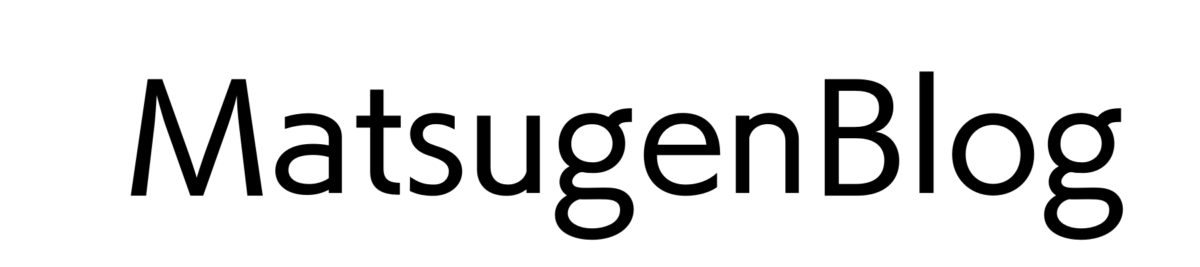本記事では、Twitterをより快適に使うために是非やっておきたい設定を紹介します。
特にTwitter長らく使ってる人でも意外と設定していないのではというものだけを厳選しました。
なので、割と当たり前の設定は省いております。
- Twitterをより快適に使いたい
- Twitter始めたけどやるべき設定を知りたい
- おすすめ通知を消したい
- 連絡先同期したくない
- センシティブを表示したい
早速、紹介に移ります。
①ユーザー名を変更しよう

ユーザー名とは、「@」から始まり、それぞれのアカウントに割り当てられる半角英数字の文字列です。
アカウント作成時は適当に文字列が割り当てられますが、それは味気のない英数字の羅列です。
どうせなら分かりやすい味気のあるユーザー名に設定しましょう。
- ステップ1「設定とプライバシー」
↓
- ステップ2「アカウント」
↓
- ステップ3「アカウント情報」
↓
本人確認のパスワードが求められるかも!
- ステップ4「ユーザー名」をクリックして、ユーザー名を変更しよう
↓
5文字以上15文字以内
英数字・アンダースコア「_」が使えます!
スペースは使えません!
- ステップ5最後に忘れず保存
②DM(ダイレクトメッセージ)の設定

何もいじっていない人ならデフォルトで以下のようになっているはずです。
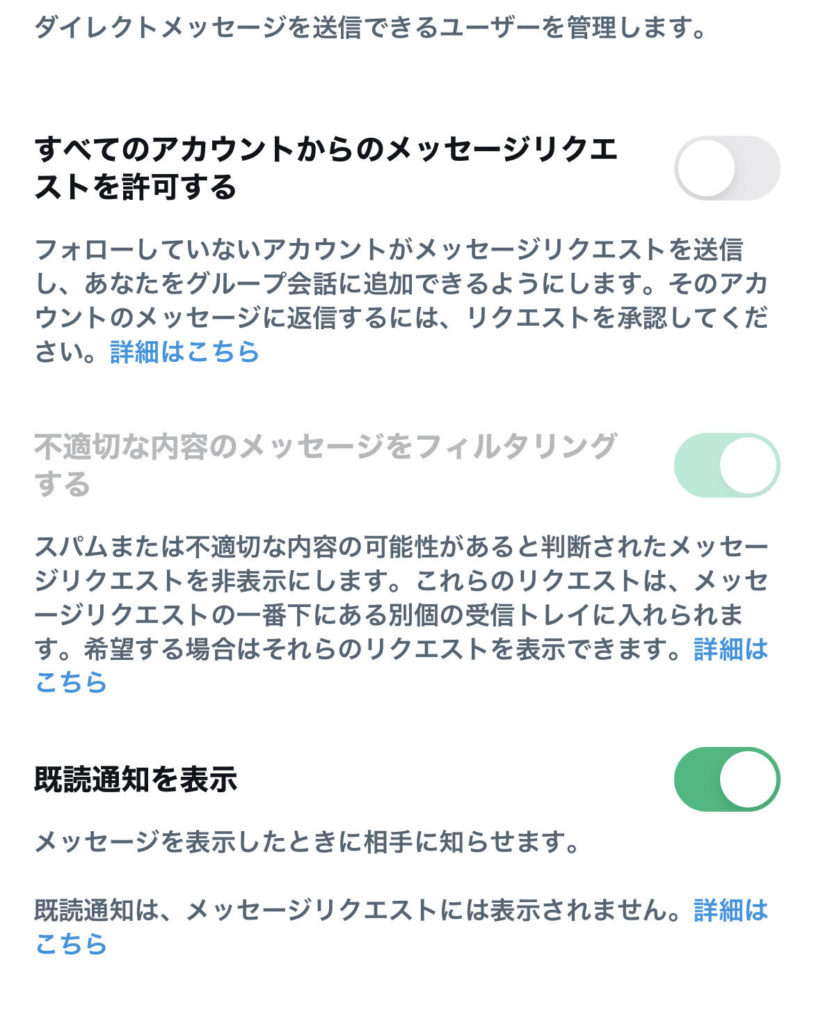
フォローしてないアカウントからDMが届いてほしくない人はそのままでオッケーです。
既読通知はない方が何かと便利ですので設定を変えてみましょう。
- ステップ1「設定とプライバシー」
↓
- ステップ2「プライバシーと安全」
↓
- ステップ3「ダイレクトメッセージ」
↓
- ステップ4「既読通知を表示」のスイッチをオフに
③見つけやすさと連絡先の設定

連絡先を同期する設定にしておくと電話番号やメールアドレスなどで繋がりのある人のおすすめにあなたが出るようになります。
便利な機能ですが、Twitterを利用している方はアカウントを家族、友人に知られたくない方も多いのではないでしょうか。
そこで、ここでは連絡先を同期しないように設定する方法を解説します。
- ステップ1「設定とプライバシー」
↓
- ステップ2「プライバシーと安全」
↓
- ステップ3「見つけやすさと連絡先」
↓
- ステップ4「メールアドレスの照合と通知を許可する」をオフ
「電話番号の照合と通知を許可する」をオフ
Twitterにアドレス帳がアップロードされてる可能性がありますので一番下の「すべての連絡先を削除」を押しておくとさらに安全です。
④おすすめ通知が来ないように設定

おすすめ通知は割と自分の好み関係なく通知してくるので正直うざいと思っている方も多いと思います。
特にしばらくログインしていないアカウントによく来がちです。
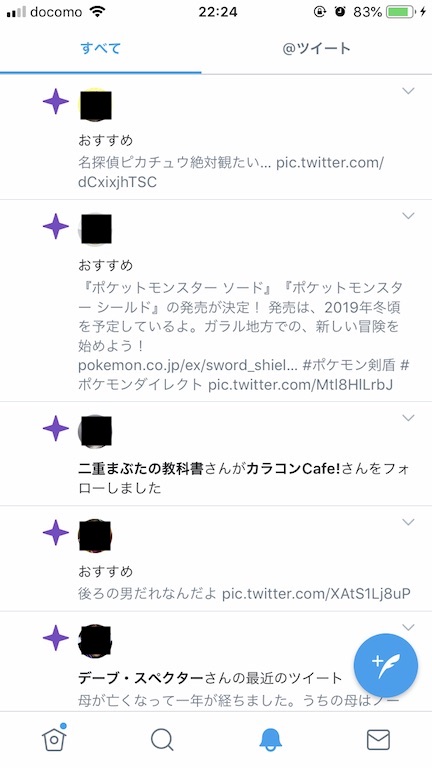
なのでおすすめ通知を完全に来ないように設定する方法を紹介します。
- ステップ1「設定とプライバシー」
↓
- ステップ2「通知」
↓
- ステップ3「設定」
↓
- ステップ4「プッシュ通知」
↓
- ステップ5「Twitterから」のところのスイッチをすべてオフに
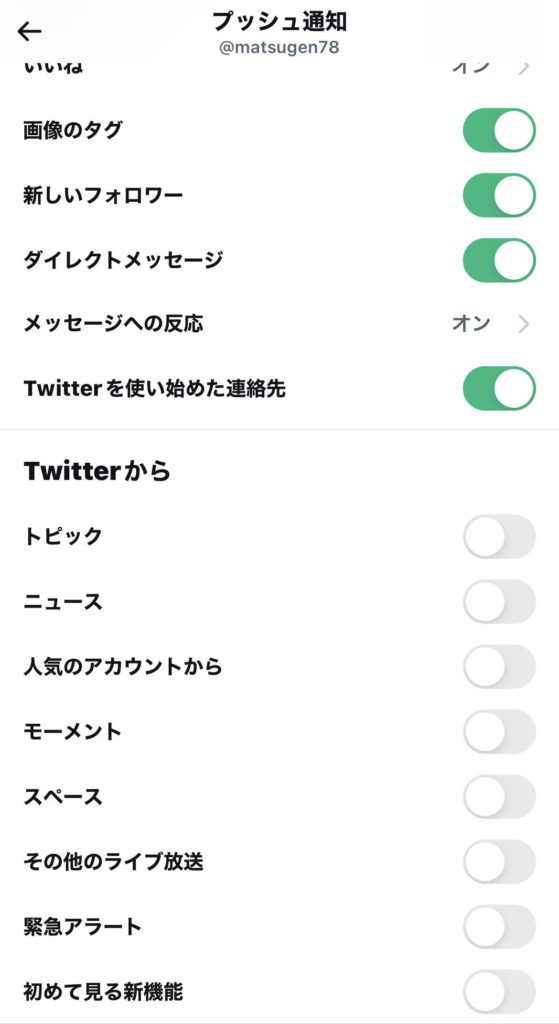
アカウント作る際メールアドレスから登録した人はそのメールアドレス宛におすすめ通知やDMの通知が来てしまいます。
アプリ自体に通知が来るのにメールでも通知が来たら邪魔くさいですよね。
そっちの通知もオフにしておいた方がおすすめです。
- ステップ1「設定とプライバシー」
↓
- ステップ2「通知」
↓
- ステップ3「設定」
↓
- ステップ4「メール通知」
↓
- ステップ5「メール通知」をオフに

一番上のメール通知をオフにするだけですべての通知がオフになっていることを確認してください
⑤センシティブな内容を表示する設定

センシティブな内容を表示したいという方向けの解除方法を解説します。

センシティブな内容ですが解除してみると実は全然過激でもなんでもない普通のツイートだったりすることがよくあります。
万が一のため、解除したくないという方以外はこの設定を変更しておくことがおすすめです。
この手順はiPhoneとandroidで異なります。
iPhoneはブラウザでTwitterを開く必要があります。

お手数ですが「Twitter ログイン」と検索してください
- ステップ1iPhoneの方はブラウザでTwitterにログイン
↓
androidの方はステップ2から!
- ステップ2「設定とプライバシー」
↓
- ステップ3「プライバシーと安全」
↓
- ステップ4「表示するコンテンツ」
↓
- ステップ5「センシティブな内容を含む可能性のあるメディアを表示する」をオンに
設定画面が英語表記になっている方は「Languages」から日本語表記に変更しておきましょう。
以上で5つの設定が終了しました。
Twitterを使うために絶対必要な設定ではありませんがやっておくとより快適に利用できます。